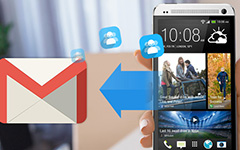Πώς να δημιουργήσετε αντίγραφα ασφαλείας των δεδομένων Android

Το smartphone είναι κατάλληλο για την αποθήκευση φωτογραφιών, επαφών, μηνυμάτων, βίντεο και άλλων αρχείων. Ωστόσο, η περιορισμένη μνήμη συνήθως εμποδίζει τους χρήστες να αποθηκεύουν περισσότερα δεδομένα. Και αυτό το πρόβλημα προκαλεί έναν πονοκέφαλο ειδικά για τους χρήστες τηλεφώνων Android, επειδή δεν μπορούν να απολαύσουν τις επαγγελματικές υπηρεσίες cloud ως χρήστες iPhone. Και πολλοί χρήστες Android δεν διαθέτουν επαγγελματικό βοηθό για να τους βοηθήσουν να δημιουργήσουν αντίγραφα ασφαλείας των δεδομένων Android. Επομένως, αυτό το άρθρο θα εισαγάγει κάποιες λύσεις και τις λεπτομέρειες για τη δημιουργία αντιγράφων ασφαλείας του τηλεφώνου σας Android. Τότε οι χρήστες Android δεν χρειάζεται να ανησυχούν για την περιορισμένη αποθήκευση και να απολαύσουν την καλύτερη εμπειρία στα τηλέφωνα Android.
Μέρος 1: Backup Android από τη μεταφορά τηλεφώνου Tipard
Το Tipard Phone Transfer είναι ένα επαγγελματικό πρόγραμμα για τη δημιουργία αντιγράφων ασφαλείας συσκευής Android. Το πρόγραμμα όχι μόνο μπορεί να αντιγράψει δεδομένα από το τηλέφωνο Android στον υπολογιστή, αλλά επίσης διαχειρίζεται τα αρχεία στον υπολογιστή. Απλά μάθετε περισσότερες λεπτομέρειες σχετικά με τα χαρακτηριστικά της μεταφοράς τηλεφώνου Tipard.
- 1. Το Tipard Phone Transfer υποστηρίζει σχεδόν όλους τους τύπους συσκευών Android, μπορείτε να δημιουργήσετε αντίγραφα ασφαλείας για κάθε εμπορικό σήμα Android σύμφωνα με τις απαιτήσεις σας.
- 2. Μπορεί να διατηρεί και να συγχρονίζει τα δεδομένα Android απευθείας σε άλλες συσκευές. Το μόνο που έχετε να κάνετε είναι μερικά απλά βήματα.
- 3. Θα μπορούσε να δημιουργήσει αντίγραφα ασφαλείας όλων των δεδομένων στο Android απρόσκοπτα, όπως μουσική, βίντεο, φωτογραφίες, επαφές, μηνύματα και ούτω καθεξής.
- 4. Επιτρέπει επίσης στους χρήστες Android να συγχρονίζουν δεδομένα σε συσκευές iOS και σε άλλες συσκευές Android.
- 5. Η μεταφορά τηλεφώνου δεν περιορίζει το μέγεθος των αρχείων για δημιουργία αντιγράφων ασφαλείας ή μεταφορά Android, οπότε οι χρήστες θα μπορούσαν να τη χρησιμοποιήσουν για να μεταφέρουν γρήγορα μεγάλα αρχεία.
- 6. Για να δημιουργήσετε αντίγραφα ασφαλείας για το τηλέφωνο Android, οι χρήστες πρέπει να προετοιμάσουν το καλώδιο USB. Ενώ η φυσική σύνδεση είναι ασφαλέστερη από τη σύνδεση στο διαδίκτυο. Έτσι, οι χρήστες θα μπορούσαν να δημιουργήσουν αντίγραφα ασφαλείας για το τηλέφωνό τους Android χωρίς προβλήματα ασφάλειας.
Τρόπος δημιουργίας αντιγράφων ασφαλείας του Android με μεταφορά τηλεφώνου Tipard
Το Tipard Phone Transfer σας δίνει τη δυνατότητα να κάνετε backup δεδομένα Android σε άλλες συσκευές με λίγα κλικ. Αν προετοιμαστείτε να κάνετε backup από το Android από την υπηρεσία Tipard Phone Transfer, μπορείτε να κάνετε λήψη και να εγκαταστήσετε πρώτα την πιο πρόσφατη έκδοση της μεταφοράς τηλεφώνου στον υπολογιστή σας. Και στη συνέχεια μπορείτε να ακολουθήσετε τα βήματα για να αντιγράψετε δεδομένα Android σε άλλο τηλέφωνο Android, όπως παρακάτω.
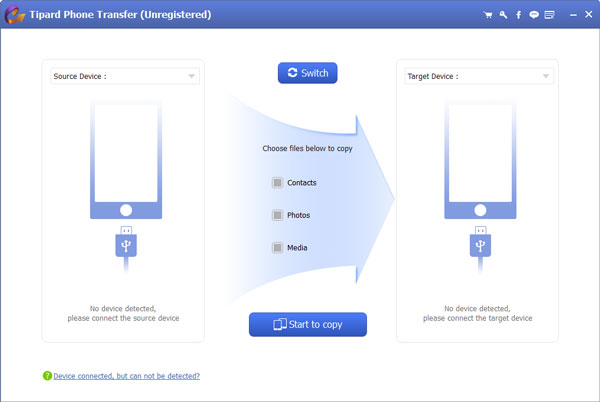
- 1. Εκκινήστε το Tipard Phone Transfer και συνδέστε τα δύο τηλέφωνα Android στον υπολογιστή με καλώδια USB. Η μεταφορά τηλεφώνου θα τα εντοπίσει αυθόρμητα.
- 2. Ορίστε ένα τηλέφωνο Android ως συσκευή προέλευσης και επιλέξτε τα δεδομένα για δημιουργία αντιγράφων ασφαλείας. Η μεταφορά τηλεφώνου θα σας δείξει αυτόματα την ποσότητα δεδομένων σε κάθε κατηγορία.
- 3. Μετά την επιλογή, κάντε κλικ στο Αρχίστε να αντιγράφετε για να ενεργοποιήσετε τη διαδικασία μεταφοράς. Και στη συνέχεια μπορείτε να δημιουργήσετε αντίγραφο ασφαλείας για το τηλέφωνο Android σε άλλο τώρα.
- 4. Όταν ολοκληρωθεί η διαδικασία δημιουργίας αντιγράφων ασφαλείας Android, μπορείτε να αποσυνδέσετε το τηλέφωνό σας από τον υπολογιστή.
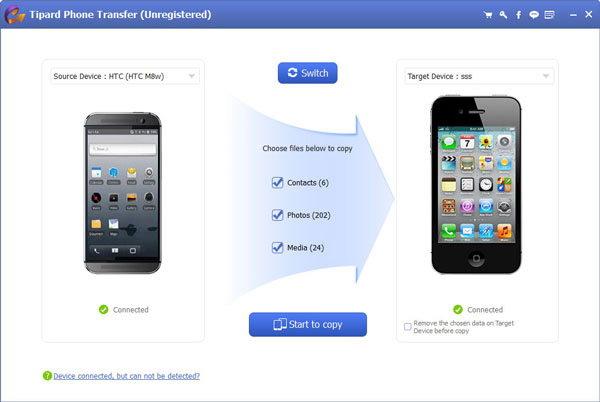
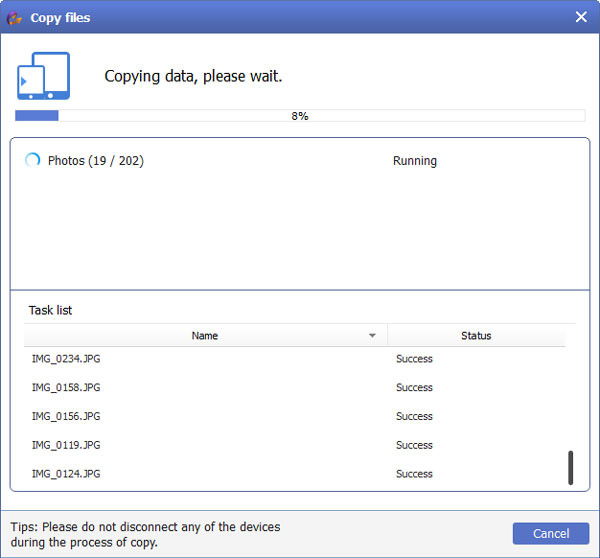
Η όλη διαδικασία για την υποστήριξη του Android σε άλλη συσκευή θα διαρκέσει μερικά λεπτά, ανάλογα με την ποσότητα των δεδομένων. Θυμηθείτε ότι πρέπει να διατηρείτε το Android συνδεδεμένο κατά τη διάρκεια της διαδικασίας δημιουργίας αντιγράφων ασφαλείας. Όπως μπορείτε να δείτε, η διαδικασία δημιουργίας αντιγράφων ασφαλείας μέσω τηλεφωνικής μεταφοράς είναι απλή και όλοι θα μπορούσαν να την καταλάβουν και να την εκτελέσουν.
Μέρος 2: Συγχρονίστε το Android με το πρόγραμμα οδήγησης Google
Η αποθήκευση Cloud υπήρξε από καιρό προπύργιο για τη διαφύλαξη των δεδομένων σας από μια αποτυχημένη συσκευή. Το Google Driver είναι ένα από τα πιο σημαντικά αποθηκευτικά συστήματα cloud που αναπτύχθηκε από την Google. Παρόλο που η Google δεν ανέπτυξε την ειδική υπηρεσία cloud για χρήστες Android, το Google Drive είναι ανοικτό σε όλους τους χρήστες smartphone. Οι χρήστες Android θα μπορούσαν επίσης να το χρησιμοποιήσουν ως εργαλείο δημιουργίας αντιγράφων ασφαλείας Android. Για να δημιουργήσετε αντίγραφα ασφαλείας για το Android στο πρόγραμμα οδήγησης Google, οι χρήστες πρέπει πρώτα να εγγραφούν σε ένα λογαριασμό Gmail.
- 1. Ξεκλειδώστε το τηλέφωνο Android και ανοίξτε ρυθμίσεις app στην κύρια οθόνη, το οποίο είναι εικονίδιο με σχήμα εργαλείου.
- 2. Βρείτε την επιλογή του Δημιουργία αντιγράφων ασφαλείας και επαναφορά και ανοίξτε το για να συνεχίσετε.
- 3. Η εφαρμογή θα σας ζητήσει να πληκτρολογήσετε τον κωδικό PIN ή τον κωδικό πρόσβασης του τηλεφώνου σας Android.
- 4. Αφού εισαγάγετε τον κωδικό πρόσβασης, μπορείτε να ανακαλύψετε όλες τις ρυθμίσεις δημιουργίας αντιγράφων ασφαλείας Android. επιτρέπω Δημιουργήστε αντίγραφα ασφαλείας των δεδομένων μου και Αυτόματη επαναφορά.
- 5. Κάντε κλικ στο μενού του λογαριασμού αντιγράφων ασφαλείας και ορίστε εδώ το λογαριασμό σας στο Gmail.
- 6. Επιστρέψτε στο μενού Ρυθμίσεις. Εντοπίστε στο Λογαριασμοί και ανοίξτε το.
- 7. Επιλέγω Google στο μενού Λογαριασμοί και, στη συνέχεια, επιλέξτε το λογαριασμό σας στο Gmail.
- 8. Όλα τα διαθέσιμα δεδομένα θα εμφανίζονται κάτω από το λογαριασμό σας Gmail, συμπεριλαμβανομένων των δεδομένων εφαρμογής, του ημερολογίου, του Chrome, των επαφών, των εγγράφων και της μονάδας δίσκου.
- 9. Μετά τη ρύθμιση, το Android σας θα δημιουργήσει αντίγραφα ασφαλείας στο Google Cloud μόλις το τηλέφωνο Android σας συνδεθεί με Wi-Fi.
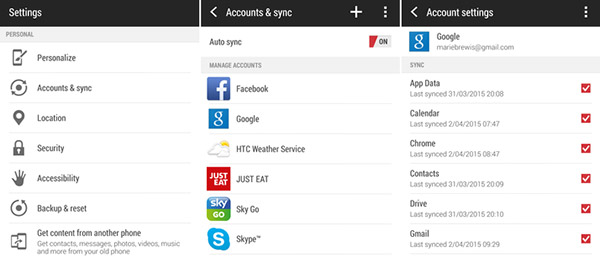

Μέρος 3: Αντιγράψτε φωτογραφίες και βίντεο Android στις Φωτογραφίες Google
Όπως μπορείτε να δείτε, εάν χρησιμοποιείτε την υπηρεσία Google Cloud για να δημιουργήσετε αντίγραφα ασφαλείας για Android, θα πρέπει να συγχρονίζετε φωτογραφίες και βίντεο ξεχωριστά. Η Google έχει αναπτύξει το Google Photos, το οποίο αποτελεί μέρος της υπηρεσίας Google Cloud, για την αποθήκευση αρχείων πολυμέσων. Το Google Photos είναι ένα δωρεάν σύστημα διαχείρισης φωτογραφιών και προσφέρει απεριόριστη αποθήκευση για εικόνες υψηλής ανάλυσης (16MP max) και βίντεο (1080p max). Το Google Photos όχι μόνο παρέχει απεριόριστο χώρο αποθήκευσης για εσάς, αλλά και παρέχει αυτόματα αντίγραφα ασφαλείας για Android με τις κατάλληλες ρυθμίσεις.
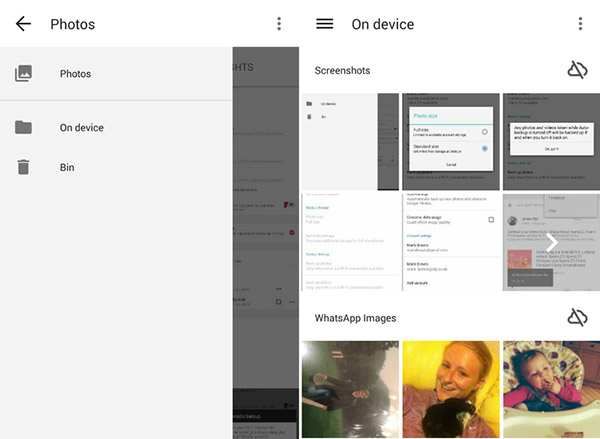
- 1. Κάντε λήψη και εγκατάσταση των Google Photos από το Google Play Store στο τηλέφωνό σας Android.
- 2. Ανοίξτε την εφαρμογή και συνδέστε τον λογαριασμό και τον κωδικό πρόσβασης του Gmail. Μην ανησυχείτε! Η Google αναπτύσσει αυτήν την εφαρμογή δωρεάν για όλους τους χρήστες, ώστε να μπορείτε να τη χρησιμοποιείτε με ασφάλεια.
- 3. Βρίσκω ρυθμίσεις μενού στην εφαρμογή Google Photos και, στη συνέχεια, ενεργοποιήστε Δημιουργία αντιγράφων ασφαλείας & συγχρονισμός επιλογή.
- 4. Το Google Photos επιτρέπει στους χρήστες να αποφασίζουν να δημιουργούν αντίγραφα ασφαλείας για το Android Φωτογραφίες or Βίντεο ή και τα δύο.
- 5. Περιμένετε λίγα δευτερόλεπτα για να ολοκληρώσετε τη διαδικασία δημιουργίας αντιγράφων ασφαλείας, ανάλογα με τους αριθμούς των αρχείων πολυμέσων. Κατά τη διάρκεια της διαδικασίας δημιουργίας αντιγράφων ασφαλείας, βεβαιωθείτε ότι έχετε διατηρήσει το τηλέφωνο Android συνδεδεμένο στο Internet.
Συμπέρασμα
Εκτός από τις παραπάνω μεθόδους δημιουργίας αντιγράφων ασφαλείας της συσκευής Android, υπάρχουν περισσότεροι άλλοι τρόποι αντιγραφής αρχείων Android στον υπολογιστή. Μπορείτε να κατεβάσετε μερικές εξαιρετικές εφαρμογές από το Google Play για να δημιουργήσετε αντίγραφα ασφαλείας Android εύκολα. Το Easy Backup & Restore είναι μια δωρεάν εφαρμογή για μη ριζικά τηλέφωνα που σας επιτρέπει να δημιουργήσετε αντίγραφα ασφαλείας των επαφών σας, των αρχείων καταγραφής κλήσεων, των μηνυμάτων κειμένου, των ημερολογίων και των σελιδοδεικτών. Εάν χρησιμοποιείτε ριζωμένα τηλέφωνα, μπορείτε να επιλέξετε αντίγραφα ασφαλείας Titanium. Το πλήρες αντίγραφο ασφαλείας μπορεί να αποκατασταθεί ανά πάσα στιγμή και μπορείτε να ρυθμίσετε προγραμματισμένα αντίγραφα ασφαλείας, ώστε να έχετε ένα τακτικό στιγμιότυπο των περιεχομένων του τηλεφώνου σας Android.
Οι υπηρεσίες Google Cloud επιτρέπουν στους χρήστες να συγχρονίζουν αρχεία μέσω συνδέσεων στο Διαδίκτυο. Ωστόσο, πρέπει να δημιουργήσετε αντίγραφα ασφαλείας των δεδομένων πολυμέσων και των άλλων αρχείων χωριστά. Από την άλλη πλευρά, η δημιουργία αντιγράφων ασφαλείας του Android από το Tipard Phone Transfer είναι πολύ απλούστερη. Αυτό που είναι πιο σημαντικό, όταν κάνετε backup Android με μεταφορά τηλεφώνου Tipard, μπορείτε να αποθηκεύσετε τα δεδομένα Android σε ασφαλή υπολογιστή. Εάν υπάρχει κάτι άλλο που μπορώ να κάνω για να δημιουργήσετε αντίγραφα ασφαλείας για το Android, μπορείτε να είστε ελεύθεροι να μοιραστείτε τις πληροφορίες στα σχόλια.